Пять советов по черно-белой фотографии
Для меня черно-белая фотография – это одно из самых интересных и вдохновляющих направлений в творчестве, это то, что люди называют увлечением или страстью. Она грубая и изысканная, натуралистичная и необычная, мощная и утонченная, загадочная и открытая, эмоциональная и спокойная, простая и сложная, она содержит в себе все оттенки от черного к белому. Черно-белые изображения связаны с истоками фотографии, однако то, что было когда-то лишь способом получения изображений, со временем превратилось в нечто более глубокое.
Вы хотите вступить в эту черно-белую игру? В этой статье содержится пять советов, которые помогут вам двигаться в нужном направлении. Если вы захотите узнать больше о процессе преобразования снимков в программе Photoshop, посмотрите мою раннюю запись, в которой описаны 12 способов создания черно-белой фотографии.
Практика, практика и еще раз практика
Опытные фотографы, занимающиеся черно-белой съемкой, могут видеть мир бесцветным. Они тренируют свое сознание воспринимать контраст и тона, игнорируя при этом отвлекающие их цвета. Это не тот навык, который вы сможете приобрести за короткое время, это то, что само придет к вам с опытом. Я не могу сказать, что я достаточно одарен черно-белым восприятием, но мне удается замечать некоторые сцены и объекты, которые требуют черно-белого формата.
Один из способов, который поможет подготовить ваш мозг – это осознанное усилие или, другими словами, практика. Тревор Карпентер дал нам прекрасный пример, начав свое «октябрьское испытание». Он решил ограничить себя только черно-белой фотографией в течение месяца. Это позволило ему поэкспериментировать в этой среде и научиться на своих собственных работах. Резюмируя свой проект, он сказал: «Я заметил, особенно в последние дни, что, делая или продумывая снимок, я заранее ощущаю потенциал воздействия композиции в черно-белом формате».
Сосредоточьтесь на контрасте
Черно-белая фотография – это черный, белый и все тона между ними. Человеческий глаз по своей природе устроен так, что он воспринимает две вещи – интенсивность света и цвета. Когда мы убираем цвета, наш глаз становится более чувствительным к световой интенсивности. Человек воспринимает зоны контраста, благодаря этому он может отличать одну вещь от другой.
Во время черно-белой съемки вашей основной задачей будет создать объект благодаря оттенкам серого. Используйте контраст для того, чтобы показать вашим зрителям, что важно, а что – нет. Отыскивайте сцены, которые сами содержат проявления высокого контраста, благодаря этому ваши черно-белые снимки с самого начала будут более выразительными.
Во время обработки черно-белых фотографий использование возможностей Photoshop, таких как: уровни (levels), кривые (curves) и смешивание слоев (layers) – откроет перед вами широкие возможности для получения конечного изображения. Также вы можете использовать технику осветления (dodge) и затемнения (burn), которая является эффективным приемом повышения контраста. Эта техника работает хорошо благодаря тому, что она позволяет сосредоточиться на обработке определенных элементов изображения, не затрагивая прилегающие зоны.
Сосредоточьтесь на текстуре
В действительности, текстура – не что иное, как проявление контраста, однако она воспринимается совершенно иначе. Если задуматься, то текстура представляет собой постоянную или непостоянную структуру теней и света различной степени интенсивности. Черно-белая фотография во многом зависит именно от текстуры.
Цвета добавляют дополнительный уровень к воспринимаемому человеком изображению, в связи с этим, они маскируют самые утонченные текстуры. Поищите места с интересными текстурами, поверхность которых может быть сфотографирована так, что будет подчеркнута специфика ее поверхности и проявится контраст.
Решения, которые вы принимаете при обработке, так же могут оказать существенное влияние на текстуру. В процессе обработки черно-белого снимка у вас появляется возможность извлечь текстуру из ровной поверхности благодаря выбранному вами приему. В цифровой фотографии синие и красные каналы, как правило, содержат больше шума, чем зеленые, поэтому такие инструменты, как микшер каналов и черно-белый корректирующий слой в Photoshop позволят вам подчеркнуть текстуры, содержащиеся в снимке.
Снимайте в цвете
Это по большей части относится к цифровой фотографии. Если ваша камера предлагает вам выбор делать цветные или черно-белые снимки, никогда не выбирайте черно-белый режим. В действительности камера сначала делает цветной снимок, а потом переводит его в черно-белый формат.
Программное обеспечение для обработки фотографий может сделать перевод гораздо лучше, так же у вас будут более гибкие возможности изготовления конечного изображения. Просто невероятно, насколько могут сильно отличаться фотографии, полученные в результате самостоятельной обработки, поэтому лучше не ограничивать себя еще до того, как изображение будет получено из камеры.
Единственное исключение из данного правила, если вы используете черно-белый режим фотокамеры для того, чтобы понять, как сцена может выглядеть на итоговой черно-белой фотографии. Этот прием может помочь вам быстрее найти хорошие черно-белые сцены, но после того, как вы их найдете, верните камеру в режим цветной съемки и сделайте повторный снимок.
Используйте цветные фильтры
Для того, чтобы изменить оттенки снимков, фотографы, которые занимаются пленочной черно-белой съемкой используют фильтры. Вы когда-нибудь видели черно-белые снимки с темным небом и белоснежными облаками? Это не результат естественных условий, для этого применяются цветовые фильтры, позволяющие получать желаемый эффект. Использование подобных цветных фильтров с цифровой камерой вполне приемлемо, это не обязательно, но может дать вам определенные преимущества.
Программное обеспечение, подобное Photoshop позволяет нам применять фильтры, которые при этом не подвергают изменениям исходное изображение. Благодаря программе, эти же результаты могут быть достигнуты при переводе из цветного в черно-белое изображение. Те, кто использует программу Photoshop версии CS3, заметят, что меню настройки черно-белого изображения дает возможность настройки и применения нескольких фильтров.
Так что, если вы решите немного попрактиковаться в черно-белой фотографии, вам обязательно стоит думать об этих вещах до и после съемки. Любой человек может сделать черно-белый снимок, но вам потребуется немного больше мастерства и знаний для того, чтобы создать хорошую черно-белую фотографию.
Автор: Brian Auer.
Создание лучших черно-белых фотографий — основные советы и примеры
Создание черно-белых снимков всегда было реальной мистикой для любого фотографа. Монохромные фотографии во многих случаях изображают особую значимость сцены, поэтому есть немало замечательных цитат на тему важности съемки картины в черно-белом цвете. Эти фотографии всегда достигали поставленной цели, будь то портрет или пейзаж. Фотографы в нашей современной цифровой эре переняли эту черту от мастеров, которые дали нам многочисленные примеры черно-белых образов. Они помогут и вам преуспеть в создании монохромных изображений.
В этом посте мы хотели бы рассмотреть создание черно-белой фотографии, различные факторы, благоприятствующие ей и поделиться с вами некоторыми советами по поводу съемки. Обратите внимание, что все фото связаны с первоисточниками. Кликнув на снимок, вы можете ознакомиться с другими работами авторов на их личных сайтах.
Зачем снимать в черно-белом цвете
Мы знаем, что все началось с черно-белых оттенков, так как цветная фотография не была доступна для первого поколения фотографов. Позже это было связано с импровизацией. Второе поколение фотографов испробовало свои свежие идеи на пленке. Но черно-белое изображение никогда не потеряет своего очарования. Оно обладает исключительным стилем и, что самое главное, цветная фотография порой проигрывает черно-белой в выразительности и символизме.
В современном мире до сих пор многие с удовольствием ведут съемку в черно-белом формате, потому что это открывает более глубокое понимание характера сцены. И монохромные изображения вызывают дополнительные ощущения.
Вам стоит прибегнуть к черно-белой съемке, когда цвета не имеют никакого значения в отображении характера картины, когда присутствует чувство тайны или особое настроение, или сильные эмоции, когда цвет может отвлечь внимание от сути картины или не в полной мере отразит сущность фотографии. В таком случае лучше нейтрализовать цвета сцены в одно монохроматическое изображение. Другими словами, это может выглядеть как компромисс для получения лучшего результата. Некоторые фотографии требуют этого подхода, а другие снимки не имеют выбора. Есть профессионалы, которые снимают в монохромном режиме на цифровых камерах, чтобы усилить свое видение черно-белой зоны.

Фото: Коул Томпсон

Фото: Коул Томпсон
Зонная система (зонная теория Адамса)
Один из пионеров и великих мастеров пейзажной фотографии Ансел Адамс придумал невероятную систему для представления фотографии с готовой картинкой. Эта концепция предварительной визуализации заставляет фотографа двигаться вперед. Хотя вначале система может показаться математической и сложной, она позволит вам технически освоить искусство фотографии.
Используя зональную систему, вы примените научный подход к созданию искусства. Речь идет об управлении светом, расчете переменных и осознании тонкости изменения света. Разделение на светлые и темные тона дает объяснение о зонной системе.

Фото: Nathan Wirth

Фото: Рохан Рейли
Качество света
Для любого художника важно понимать концепцию света и то, как он интегрирует с окружающей средой или субъектом съемки. Различные физические свойства несут ответственность за то, что записывается датчиком, когда камера пропускает свет. Чаще всего отраженный свет, в зависимости от интенсивности и контрастности границы, добавляет конечному изображению больше динамического диапазона.
Давайте вспомним разницу между зеркальным и диффузным (рассеянным) светом. Это может помочь вам производить чудеса с черно-белой фотографией. Говоря простым языком, зеркальный свет, как правило, возникает в том случае, когда источник света находится далеко от объекта съемки. Здесь присутствует высокая контрастность и, как следствие, яркие блики и острые темные тени. С другой стороны, рассеянный — это мягкий свет, который не дает резких теней и не поражает светлыми областями. Овладение этими легкими вариациями может помочь вам создавать чудесные черно-белые изображения, будь то на открытом воздухе или в вашей фотостудии.

Фото: Hengki Koentjoro

Фото: Hengki Koenjoro
Экспозиция
Любой профессиональный фотограф согласится с тем, что черно-белая фотография – это свет плюс экспозиция. Подход, с точки зрения экспонирования (проецирование изображения на светочувствительный элемент), остается одним и тем же, будь то пленочная или цифровая фотография. Как уже было сказано в зонной системе, изменение диафрагмы, безусловно, может принести изменения в любой части кадра.
В процессе экспонирования пленочный вариант и цифровой будут отличаться. В первом случае мы наблюдаем S-образную кривую, а в цифровом – прямая на протяжении всего диапазона изображения. И, наконец, никогда не затемняйте переэкспонированные области, так как это не добавит ни одной детали, зато приведет к неприятным серым тонам.

Фото: Jan Scholz
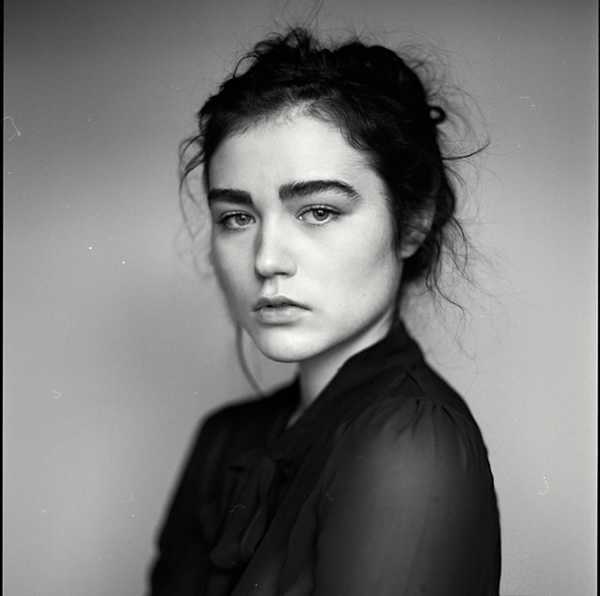
Фото: Hannes Caspar
Пост-обработка
Лучше с вниманием отнестись к редактированию снимков, так как многие фотографы не считают законченной картинку, которая не подверглась обработке. На этом заключительном этапе формирования фотографии первоочередную роль играет визуализация.
Существуют различные методы для обработки черно-белых изображений, применение которых зависит от каждого отдельного художника и его представления конечного шедевра.
Скорее всего, вы уже знакомы с основными нюансами использования редактора Photoshop. В конечном счете, надо понимать, когда ваш продукт готов. Обратите внимание, что добавление цветового тона может быть взаимосвязано с ядром фотографии, например, с настроением или эмоцией. А понимание теории цвета и экспериментирование с различными оттенками может качественно обогатить ваше черно-белое изображение.

Фото: Ganesh Shankar

Фото: Hengki Lee
cameralabs.org
Все краски и эмоции жизни в черно-белых портретных фото – Ярмарка Мастеров
Не знаю почему, но черно-белые фотографии, особенно портреты, мне всегда нравились больше, чем цветные. Возможно потому, что из нее, ты как будто «вытаскиваешь» главную эмоцию, или чувство, которая не затерялась в пышных красках цвета. Она «раздета», ничем не прикрыта, она искренняя и не наиграная. Она, как будто делает вам вызов, мимо которого пройти просто невозможно… И я не смогла… Делюсь с вами…








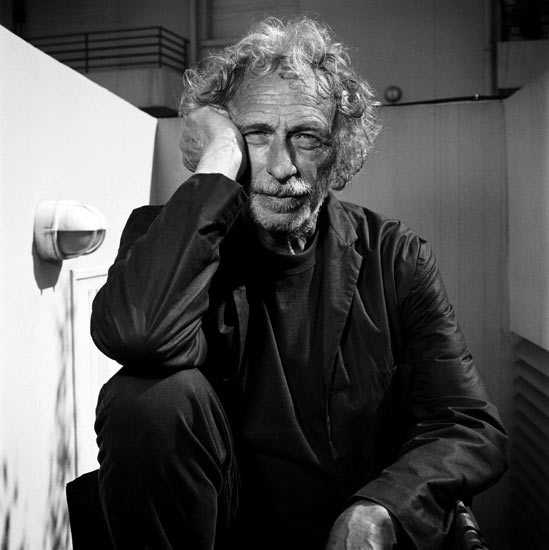














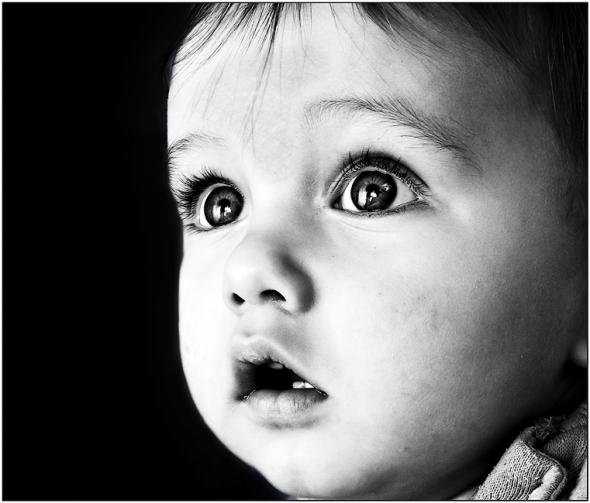









www.livemaster.ru
Знакомство с черно-белой фотографией. Как сделать фото черно-белым
Владимир Нескоромный
Главный редактор сайта alphapro.sony.ru
Мир полон парадоксов. В пленочную эпоху советские фотолюбители снимали, в основном, только черно-белые фотографии. Цветная фотография была дорогой и трудоемкой. С приходом минилабов в 1990-х годах, пленочных компактов и отпечатков 10х15 см ситуация изменилась. Люди распробовали цвет, и черно-белая фотография начала сдавать позиции. Хотя профессионалы продолжали настойчиво практиковать черно-белую фотографию. Однако с приходом цифровых технологий основной удар пришелся именно по черно-белой пленке. Цветная с трудом, но все-таки выдержала напор новой эпохи. Со временем ситуация стала меняться, особенно среди продвинутых фотолюбителей. Черно-белая фотография стала набирать популярность. В чем причина?
Палочка-выручалочка
Черно-белая фотография стала универсальным средством, чтобы поправить ошибки в цветном изображении. Вдруг в кадре оказалось несколько источников освещения с разной цветовой температурой, или сочетание цветов создает неприятный эффект. Если программные средства не помогают, выход один — перевести в ч/б. И так поступают многие.
О неоспоримой художественности
В представлении многих людей черно-белая фотография обладает выставочной ценностью. То есть сразу, не вникая в детали. Не будем уточнять почему, лишь обозначим этот факт. По этой причине простой перевод цветного изображения в черно-белое сразу придает фотографии «художественность». Любое черно-белое изображение зритель воспринимает как выставочную работу. У нее неожиданно появляется драматизм, философичность, второе и даже третье прочтение… В результате дать объективную оценку бывает сложно. Сколько раз я слышал рассуждения: «Это фотография что-то не впечатляет. А давайте ее переведем в ч/б. Смотрите, совсем по другому выглядит!».
Немного теории
На самом деле, не каждая цветная фотография может быть черно-белой. Если отбросить «всю философию и драматизм», то черно-белую фотографию можно в целом описать как контрастную, графичную, в ней больше делается акцент на свет. В свою очередь, обесцвеченный цвет начинает работать в соответствии с представлениями зрителя, то есть каждый человек обнаруживает в черно-белой фотографии «свои цвета» и, соответственно, «свои эмоции». Наверное, по этой причине появляется глубина, другие прочтения, философичность и драматизм. Тем не менее цветная фотография такая же глубокая и драматичная, просто с цветом гораздо сложнее работать. Цвет нужно увидеть вокруг себя, в то время как для получения черно-белой фотографии можно просто обесцветить цветной сюжет.
Профессиональное решение
Вообще фотограф должен изначально понимать, какую фотографию он снимает — цветную или черно-белую. Конечно, в процессе постобработки может прийти озарение, однако это уже рабочие моменты. Например, эту фотографию Влад Шутов сразу решил делать черно-белой. «Вторая половина дня. Серое небо — свет практически мертвый. Я сразу понял, что буду переводить цветное изображение в черно-белое. Именно это пасмурное освещение позволило хорошо выделить ноги, которые контрастируют с белой блузкой и черными волосами. И всю композицию обрамляет серый фон — трава». В цвете изображение было бы вялым, невыразительным. А черно-белое решение обусловливает визуальные эмоции более фактурными. Каждый зритель может дорисовать сюжет в своем цвете.
Против течения
Цифровые камеры получают изображение в черно-белом представлении. Чтобы сделать его цветным, перед светочувствительными элементами размещают фильтры. Компании-производители совершенствуют цветопередачу своих камер, разрабатывают новые матрицы и процессоры обработки изображения. Несмотря на это целая армия любителей и профессионалов активно использует многочисленные программные средства для перевода цветного изображения в черно-белое. Не будем давать оценку этому явлению, скажем только о факте. Вспомните выставки, сколько там черно-белых пейзажей! Объяснение просто — все зависит от восприятия фотографа.
Кстати, в ответ на запросы потребителей индустрия сделала адекватный шаг. Как правило, в современной цифровой камере имеется отдельный режим черно-белой съемки. Например, в камере Sony Alpha 7 II можно установить творческий стиль «Черно-белый».
Средства преобразования
Программных технологий для конвертации цветного изображения в черно-белое очень много. Фактически это целая область, где можно бесконечно экспериментировать. Мы же только назовем основные программные инструменты на примере Adobe Photoshop. Самый простой режим «Градации серого» (Grayscale). Правда, при его использовании информация о цвете утрачивается, и по этой причине специалисты не рекомендуют данный вариант. Аналогичный результат получается в случае применения инструмента «Обесцвечивание» (Desaturation). И его тоже не рекомендуют. Инструмент «Цветовой тон/Насыщенность» (Hue/Saturation) похож на Desaturate, но выступает в роли корректирующего слоя. Режим «Смешение каналов» (Channel Mixer) позволяет использовать данные по трем цветовым каналам: красный, зеленый и синий. Информация при этом не теряется, творческие возможности расширяются. Также в Channel Mixer можно имитировать применение цветных фильтров — оранжевого и красного. Получение хороших результатов обеспечивает инструмент «Черно-белое» (Black&White). Он чем-то похож на Channel Mixer, но имеет более тонкие настройки. Режим Calculations позволяет построить градиент на основе указанных черного и белого цветов. Особняком стоит инфракрасная фотография. К сожалению, полноценно имитировать ее чисто программными средствами невозможно. В программе Adobe Photoshop можно сделать установку «Black & White Infrared» в режиме Channel Mixer, однако результаты будут неточными. Перечисление инструментов можно продолжать, вариантов перевода цветного изображения в черно-белое очень много.
Плагины
Чтобы фотографам не тратить время на подбор установок, многие софтверные компании выпускают специальные плагины для перевода цветного изображения в черно-белое. Например, Влад Шутов при работе над этой фотографией применил плагин Color Efex pro с использованием синего фильтра. Именно благодаря этому фильтру, тон кожи модели стал темнее.
* * *
Вопрос цветного или черно-белого изображения в творчестве фотографов, наверное, будет звучать всегда. Какой вариант выбрать, будет определяться их мировосприятием. Однако ни цвет, ни ч/б никогда не дадут окончательного решения. Только мастерство фотографа. Ведь цветовое решение этого всего лишь форма. Содержание определяет человек.
www.sony.ru
Все о создании черно-белой фотографии

За свою 150-летнюю историю фотография претерпела много изменений. Менялись способы запечатления и воспроизведения информации, расширялись возможности влияния на конечное изображение. Сегодня цифровая фотография позволяет нам за короткое время проводить со снимками такие манипуляции, на которые в аналоговой фотографии требовались часы работы либо они в принципе были невозможны. Одна из областей, которая не потеряла своей привлекательности за эти годы, — черно-белая фотография. В этой статье мы рассмотрим методы преобразования цветного изображения в черно-белое и работу с ним.
Как известно, при работе с RAW-снимками возможно до некоторой степени восстановить информацию в тенях, но не на пересвеченных участках. Поэтому в цифровой фотографии принято выставлять экспозицию с учетом самых светлых частей мотива, чтобы гистограмма не была обрезана с правого края. Этот принцип, чаще всего верный для цветной фотографии, не обязательно применим для черно-белых снимков. В некоторых случаях пересвеченные участки могут быть вполне уместны, добавляют контраста изображению, в то время как структуры на темных участках также не желательно терять, делая их слишком темными. Эти соображения нужно учитывать при съемке контрастных мотивов.
Многие камеры предлагают возможность преобразования изображений в черно-белые, возможно, с различными настройками и тонированием. Желающим добиться оптимальных результатов не рекомендуется пользоваться этим методом, поскольку съемка в цвете с последующим преобразованием в черно-белый вид на компьютере предоставляет гораздо больше возможностей для работы с тонами и контрастом.
Практически все RAW-конвертеры предлагают возможность перевода изображения в черно-белое. Тем, кто предпочитает пользоваться этой возможностью, многое из этой статьи может не пригодиться. Если же вы захотите работать с фотографиями в Photoshop, используя конвертер только для конвертирования RAW-файлов, то лучше переводить фотографии в 16-битный формат, причем с небольшим контрастом. Низкий контраст даст больше возможностей для манипуляций градациями яркостей, а 16-битный формат предотвратит выпадение тонов из гистограммы.
В некоторых случаях может быть полезно сделать не просто одну фотографию, а несколько снимков с разной экспозицией, создать из них HDRI с последующей тональной компрессией и только потом переводить изображение в черно-белое. Некоторые эффекты, которые вносят при тональной компрессии такие программы, как Photomatix, могут выглядеть непривлекательно на цветных, но применение их вполне уместно на черно-белых фотографиях.

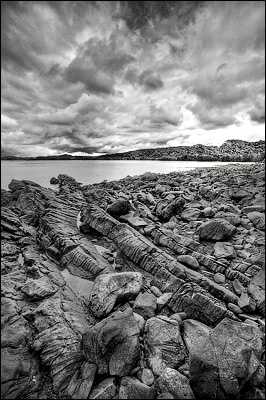
Для изменения баланса светлых и темных областей неплохую службу может сослужить также инструмент Shadow/Highlight. При работе с цветными фотографиями параметры в этом диалоговом окне нужно менять осторожно, поскольку можно легко нарушить не только естественный контраст мотива, но и исказить цвета. В то же время в области черно-белой фотографии этим инструментом можно пользоваться гораздо свободнее, особенно при съемке архитектуры, где изменение баланса света и теней может сделать снимок интереснее. Использовать Shadow/Highlight лучше до работы с контрастом.


Рассмотрим способы преобразования изображения в черно-белый вид, которые предоставляет Photoshop. В большинстве случаев для работы с фотографиями будет достаточно одного или двух из описанных методов. Мы решили включить в описание некоторые менее популярные методы, чтобы дать возможность любителям экспериментов решить, что им больше подходит, и, возможно, найти какие-то новые интересные способы работы с изображением.
Для более наглядной работы с описанными ниже методами можно взять это изображение. В среднем ряду находятся цвета в чистом виде, над ними — квадраты с уменьшенной насыщенностью в HSB-модели. Ниже среднего ряда уменьшается яркость цветов в HSB-модели.
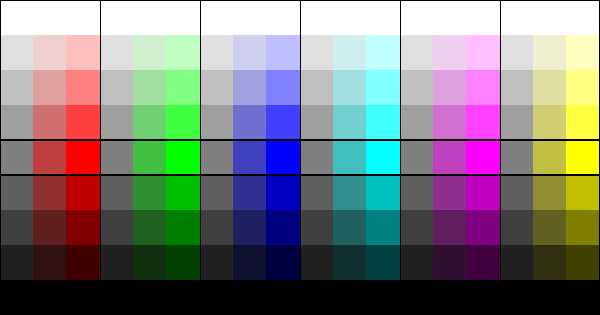
Black/White
Это наиболее удобный и понятный метод перевода изображения в черно-белый вид, использование которого в большинстве случаев будет приводить к оптимальным результатам. Он появился только в версии Photoshop CS3, пользователи предыдущих версий могут использовать похожий метод, который будет описан чуть ниже.
С помощью диалогового окна Black/White можно определять яркость цветовых тонов. Если вы не уверены, к какому оттенку относится тот или иной участок, можно просто кликнуть на фотографии, не закрывая окно Black/White, и цвет участка будет выбран в диалоговом окне. Если при все еще открытом диалоговом окне подвигать курсором по горизонтали, то соответствующие тона будут осветляться или затемняться.
Результаты работы Black/White можно увидеть, немного поэкспериментировав с каретками цветовых оттенков, но для интересующихся опишем вкратце, как работает метод Black/White.
При значении 50 для определенных цветовых тонов все пиксели этого цвета принимают такие же значения HSL-яркости, как при использовании Hue/Saturation. При значении 0 соответствующие насыщенные цвета становятся черными, при значении 100 — белыми, а малонасыщенные цвета, соответственно, затемняются или становятся светлее. При отрицательных значениях затемняются также малонасыщенные и светлые пиксели этого цветового тона, при значениях выше 100 ненасыщенные и темные участки становятся светлее. Несмотря на то что Black/White напоминает Channel Mixer, принцип его действия совершенно другой: любые изменения в окне Channel Mixer влияют на все изображение, в то время как Black/White — только на определенные цветовые оттенки.


В ранних версиях Photoshop фильтр можно в некоторой степени заменить двумя корректирующими слоями: сначала Selective Color и над ним — Hue/Saturation с насыщенностью 100. Теперь, изменяя параметр Black для определенных цветов в слое Selective Color, можно менять их яркость. Влияние этого метода будет заметно в первую очередь для насыщенных тонов. Обойти это ограничение можно созданием еще одного слоя Hue/Saturation непосредственно над слоем с фотографией и увеличить в нем насыщенность всего изображения или только определенных цветов.
Channel Mixer
До появления версии Photoshop CS3 это был лучший метод перевода изображения в черно-белый вид, но и сейчас он может быть интересен во многих случаях, поскольку в каналах уже содержится черно-белое изображение и при достаточном опыте можно представить себе, как будет выглядеть результат комбинирования нескольких каналов.
Channel Mixer требует некоторого времени и опыта, если вы хотите добиться оптимальных результатов, но этот опыт и знания пригодятся вам не только при переводе фотографий в черно-белое изображение. Для начала следует проанализировать все три канала по отдельности и решить, насколько вид того или иного канала соответствует желаемому результату. Теперь, отметив опцию Monochrome в диалоговом окне Channel Mixer, мы можем менять процентное содержание информации из определенных каналов.
Если эффект фильтра недостаточно выражен, можно добавить новый корректирующий слой Hue/Saturation непосредственно под слоем Channel Mixer и увеличить насыщенность всего изображения или только определенных цветов. Чтобы результаты повышения насыщенности были более качественными, можно воспользоваться избирательной насыщенностью, описанной в этой статье.
Чаще всего для оптимальных результатов сумма влияния всех каналов должна равняться 100%. Наиболее естественно выглядит результат 30/60/10. Не исключено, что значение для какого-то одного канала, например синего, можно будет поставить на ноль. Также не исключено, что какой-либо канал содержит изображение в идеальном виде, поэтому влияние двух остальных каналов можно оставить на нуле.



Исходная и результаты применения Channel Mixer с параметрами 80/20/0 и -20/-30/150
Некоторые простые правила при создании черно-белых портретов: предпочтение информации красного канала дает светлую, гладкую кожу. Веснушки можно сделать более заметными, если увеличить процентное содержание зеленого канала. Включение в расчеты информации из синего канала делает кожу темнее.
Calculations
Этот способ можно считать логическим продолжением работы с каналами через Channel Mixer. Диалоговое окно Calculations позволяет вычислять результат наложения каналов друг на друга с различными режимами перекрытия. Вызвав диалог через Image—Calculation, можно задать исходные каналы и режим перекрытия.
Так как этот способ позволяет работать только с двумя каналами, то более интересной может быть непосредственная работа со всеми тремя каналами. Для этого перейдем в список каналов и в опциях выберем Split Channels. Мы получим три изображения в режиме Grayscale: _R,
_G,
_B, где
— название вашего файла. Теперь, скопировав все три изображения в один файл в виде слоев (не забыв дать слоям соответствующие названия), можем экспериментировать с режимами перекрытия и прозрачностью, при необходимости добавляя к слоям-каналам маски и закрывая на ней части.
Работает этот метод, только если изображение представлено одним-единственным базовым слоем Background. Если в вашем случае это выглядит иначе, то слои изображения нужно сначала сложить (Ctrl+Shift+E) и создать базовый слой через Layer—New—Background from Layer.
Gradient Map
Для начала установим цвета на черный и белый, нажав клавишу D. Теперь создадим новый корректирующий слой Gradient Map и выберем первый в списке градиент Foreground to Background.
Этот метод, судя по результатам, базируется на формуле: 30% информации красного канала, 60% — зеленого и 10% синего с небольшими вариациями. Полученные результаты сильнее отличаются от визуального восприятия яркостей цветного изображения, чем результаты описанных ниже более простых методов, но и контраст получаемой фотографии выше — от 18 для чистого синего цвета до 237 для желтого.

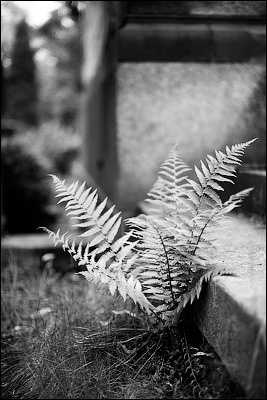
Как вариант этого метода можно использовать «зонный градиент», своеобразную имитацию метода работы с зонами яркости, который предлагает программа Lightzone. Для этого создадим черно-белый градиент и поставим на нем между двумя крайними каретками еще 9 с шагом 10. То есть вторая каретка будет находиться на позиции 10, третья — 20 и т. д. Теперь каждой каретке присвоим оттенок серого, соответствующий ее позиции, — то есть первая будет со значением яркости 0, вторая — 10 и т. д. Теперь, изменяя позиции кареток, можно манипулировать контрастом и распределением яркостей на изображении. Сдвигая каретки в центр градиента, получим более контрастное изображение, сдвигая каретки к краям, — больше оттенков серого.


Исходная чёрно-белая фотография и результаты применения зонного градиента с различными параметрами.
Конечно же, для оптимальных результатов лучше применять «зонный градиент» к 16-битным изображениям. В принципе, если ваш компьютер не совсем древний, то лучше все манипуляции в Photoshop проводить в 16-битном режиме, как упоминалось в начале статьи.
Сдвиг цветового оттенка
Этот метод часто называют продвинутым способом перевода изображения в ч/б. Учитывая тот факт, что базируется он на слое Hue/Saturation, довольно безразличном к цветовым оттенкам, он может быть интересен скорее как занятный эксперимент, чем как практический способ работы с фотографиями. Хотя, не спорю, для снимков с неяркими цветами он может быть вполне приемлем.
Итак, создадим два корректирующих слоя Hue/Saturation. Режим перекрытия нижнего слоя изменим на Color, а в верхнем изменим значение насыщенности на –100. Теперь, изменяя значение Hue в нижнем корректирующем слое, можно изменять яркость различных световых оттенков на изображении.
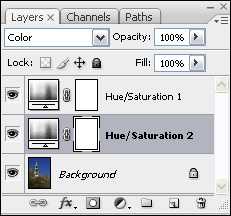
Хотя, как было сказано выше, Hue/Saturation безразличен как к насыщенности цвета, так и к цветовому оттенку, этот метод базируется на том факте, что режим перекрытия Color сохраняет цветовой оттенок и насыщенность перекрывающего слоя, подгоняя яркость результата под яркость базового слоя, то есть исходного изображения. Ограничения этого способа в том, что синие оттенки нельзя сделать светлее, только темнее, а желтые — только светлее.
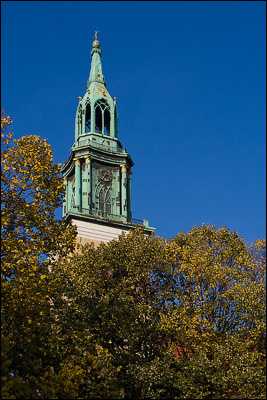
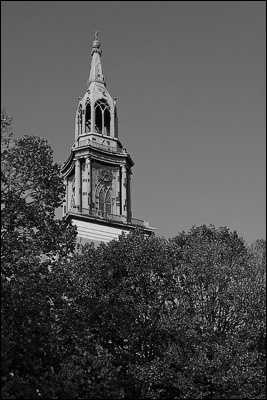
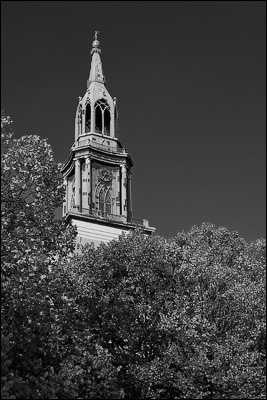
Исходная фотография и результаты применения фильтра с различными значениями цветового оттенка.
Hue/Saturation и Desaturate
Самые простые и, пожалуй, самые бесполезные методы. Все три канала при этом способе заполняются значением яркости цвета в модели HSL, то есть max+min/2. Цветовой оттенок и насыщенность цвета при этом не учитываются: синий цвет, кажущийся нам более темным, превращается в тот же оттенок серого, что и визуально более яркий зеленый. Этот метод имеет смысл использовать только в тех случаях, если на исходной фотографии и так практически нет цвета, который нужно учитывать.
Grayscale
Для заполнения информацией единственного результирующего канала используется приблизительно классическая формула 30/60/10. Приблизительно, поскольку кроме применения этой формулы Photoshop явно проводит дополнительные манипуляции над информацией изображения, чтобы равномернее распределить ступени яркости между различными цветовыми оттенками.
Контраст получающихся фотографий довольно невысок, но это может быть и к лучшему, поскольку дает фотографу больший простор для манипуляций над изображением с помощью кривых, уровней или других методов работы с контрастом. Этот способ имеет смысл применять, если на фотографии есть только слабые цвета. В таком случае этот метод все же подходит лучше, чем предыдущий, поскольку все же учитывает цветовые оттенки.
Если за переводом изображения следуют манипуляции с тонированием, можно перевести изображение в Grayscale и сразу же в RGB.
Lab
Как уже говорит за себя название канала, он содержит информацию о визуально воспринимаемой нами яркости. Результаты этого метода похожи на предыдущий, только диапазон яркостей, в котором распределяются различные цвета, еще меньше. Если при переводе в режим Grayscale яркости чистых цветов распределялись от 70 для синего до 248 для желтого, то при этом методе — от 250 до 110.
При этом методе изображение нужно перевести в цветовое пространство Lab, после чего выбрать канал L в списке каналов или через Ctrl+3. Теперь переведем его в Grayscale и утвердительно ответим на вопрос, игнорировать ли остальные каналы.
Комбинирование различных методов
В большинстве случаев для работы с фотографиями самым удобным будет использование диалога Black/White или работа с каналами через Channel Mixer или Calculations, для снимков со слабо выраженными цветами неплохую службу может сослужить простой перевод в Grayscale.
В некоторых случаях имеет смысл использовать несколько слоев изображения, переведенных в черно-белый вид различными способами. Например, при имитации красного или оранжевого фильтра в диалоге Black/White небо становится контрастнее и облака сильнее выраженными. В то же время уменьшается контраст красных и оранжевых цветов, и простым осветлением соответствующих тонов это не исправить. В этом случае можно сделать второй вариант черно-белого изображения, например с использованием красного и зеленого каналов в Channel Mixer. После этого добавим маску к первому слою, с контрастным небом, и закрасим черным на маске все, кроме неба.
Для начала, пожалуй, нужно сказать пару слов о такой вещи, как контраст. Первое, что изучает человек, начинающий заниматься цифровой фотографией, — это гистограмма — почти тотем всего клана цифровых фотографов, и портить, обрезать ее никак нельзя. Но то, что верно в случае цветной фотографии, не всегда применимо в черно-белой. На многих цифровых черно-белых фотографиях очевиден недостаток контраста, происходящий от боязни фотографа потерять информацию. Но ведь, в отличие от цветных, монохромная и черно-белая фотография живут за счет игры света и теней, черные и белые участки могут только придать жизни снимку, сделать его выразительнее и эффектнее.
Изменение контраста
Самые простые способы изменить контраст фотографии известны каждому, занимающемуся Photoshop больше недели, — это уровни и, как более гибкий вариант, — кривые. На всякий случай напомню, что пологая кривая уменьшает контраст, осветляя черные и затемняя белые тона, более крутая кривая увеличивает контраст, уменьшая количество средних серых тонов.
В некоторых случаях неплохие результаты может давать увеличение контраста через фильтр Unsharp Mask с высоким значением параметра Radius и небольшим значением Amount. Подобного результата можно также добиться, создав копию слоя, поменяв режим перекрытия на Overlay и используя фильтр Highpass, после чего при необходимости уменьшить прозрачность этой копии слоя.
Также неплохим вариантом увеличения контраста может быть создание копии слоя с режимом перекрытия Overlay или Soft Light и при необходимости уменьшение прозрачности этого слоя.
Для этой фотографии была создана копия слоя с режимом перекрытия Soft Light, слои сложены и применён фильтр Unsharp Mask с большим значением радиуса.
Рисование светом
Для тех фотографов, кто готов потратить некоторое время для получения интересных черно-белых фотографий и не боится упреков в манипуляции реальностью, интересным может быть «рисование яркостью» или «рисование светом». Самый простой вариант этого метода — использование инструментов Dodge в режиме Highlight и Burn в режиме Shadows, оба с прозрачностью 2–5%. Работать, конечно же, лучше на копии слоя.
Более трудоемкий, но гибкий вариант — создание двух копий слоя, один в режиме Color Burn, второй — Color Dodge. Теперь добавим к этим слоям маски, закрашенные черным цветом. Для этого при добавлении маски нужно держать клавишу Alt. Теперь, рисуя кисточкой белого цвета с прозрачностью 5–10% на маске первого слоя, который в режиме Color Burn, можно затемнять любые участки изображения, кроме самых светлых. Также, рисуя на маске второго слоя, можно осветлять изображение, кроме самых темных участков. Преимущество этого метода в том, что, изменив цвет кисточки на черный, можно снова уменьшить изменение контраста.
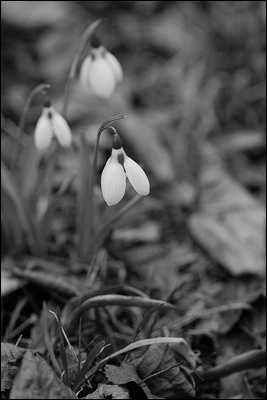

Те, для кого работа с двумя слоями одновременно покажется слишком неудобной, могут использовать только один слой, заполненный нейтральным серым цветом (128/128/128 в режиме RGB) с режимом перекрытия Overlay, и рисование на нем черным для затемнения участков и белым для осветления. Напомню, что для создания слоя с нейтральным слоем нужно нажать на иконку нового слоя с нажатой клавишей Alt, выбрать метод перекрытия Overlay и отметить опцию Fill with Neutral Color (50% Gray). Поставить цвета на черный и белый — клавишей D, переключать с черного на белый — клавишей X.
Имитация пленочного зерна
При работе с черно-белыми фотографиями рано или поздно может появиться мысль о имитации пленочных снимков, что, естественно, ведет к желанию создать на изображении подобие пленочного зерна.
Самый простой способ имитации пленочного зерна, который упоминается во многих статьях, — фильтр Add Noise. К сожалению, фильтр этот делает именно то, что обещает его название, — добавляет шум, который так же похож на пленочное зерно, как картонный домик с нарисованными кирпичами похож на настоящий кирпичный дом.
В отличие от шума, который накладывается на цифровое изображение, пленочное зерно является частью изображения, точнее, фотография состоит из зерна, поэтому оптимальным был бы фильтр или плагин, разделяющий изображение на множество небольших участков и случайным образом меняющий их яркость в зависимости от чувствительности пленки, которую хотят симулировать.
К сожалению, таких плагинов я пока не встречал. Если вам известны такие, напишите мне, пожалуйста. Все существующие плагины базируются на размытии изображения с добавлением шума различного размера, что нередко дает вполне правдоподобный результат. Среди самых качественных можно упомянуть следующие:
- Imagenomic Real Grain
- Power Retouche Film Grain
- Alien Skin Exposure
- Digital Film Tools 55 mm (Film Lab)
- Grain Surgery
Если вы не хотите пользоваться плагинами, то более или менее удовлетворительного результата можно добиться следующим образом: создайте новый слой, заполненный серым цветом с режимом перекрытия Overlay. Подробно этот процесс описан в части 2.2. Теперь добавим к нему шум через Filter—Noise—Add Noise, с опцией Monochromatic. Затем немного размоем этот слой через Gaussian Blur. После этого, может быть, нужно будет немного размыть и саму фотографию, поскольку имитация крупного зерна, наложенная на резкую цифровую фотографию, выглядит аляповато, особенно если резкость перед этим была увеличена и заметны характерные фильтру Unsharp Mask светлые ореолы.
Пользователи, умеющие работать со свойствами слоев, могут попробовать следующий метод: создать копию слоя и добавить к ней шум. После этого открыть свойства слоя двойным кликом на него в списке слоев и, удерживая Alt, разделить каретку темных или светлых тонов для основного слоя. Таким образом, можно уменьшить влияние симулированного шума в темных или светлых участках изображения.
Еще реалистичнее результаты будут, если вы сосканируете пленочную фотографию поверхности средней яркости и положите ее на цифровую фотографию в виде слоя с режимом перекрытия Overlay или Soft Light. Если же вы являетесь большим поклонником черно-белой фотографии с пленочным зерном, то сами догадываетесь, какой вариант будет давать самые реалистичные результаты. Совершенно верно — снимать на пленку.
Инфракрасная фотография интересует многих, но далеко не у всех есть время и желание искать подходящие фильтры, разбираться в смещении фокуса, длинных выдержках и прочих сложностях, которые с ней сопряжены. Вполне естественно появляется вопрос, нельзя ли обработать фотографию так, чтобы она была неотличима от настоящей инфракрасной. Могу сразу ответить: можно, но только очень приблизительно.

Фотография в видимом свете; имитация, сделаная с помощью Channel Mixer; с помощью плагина IR Film; настоящая инфракрасная фотография.
Все способы имитации инфракрасной фотографии пытаются использовать эффект Роберта Вуда, при котором зеленая листва становится светлее, синий цвет неба в то же время превращается в черный. Однако инфракрасному спектру нет никакого дела до цвета объектов в видимом свете, у него свои характеристики отражения, поэтому любой фотограф, занимающийся инфракрасной съемкой достаточно долго, легко заметит разницу между настоящей ИК-фотографией и подделкой. Обработанные в Photoshop фотографии «под ИК» выдают недостаточная прорисовка структуры облаков, слишком светлые тени от предметов, большой контраст на траве и листьях.
Если у вас все же есть желание сделать имитацию инфракрасной фотографии, то лучше всего взять для этого снимок, на котором есть только листва и небо. Желательно снимать с поляризационным фильтром, чтобы небо было темнее, а зелень листьев насыщеннее. Если вы снимаете в солнечную погоду, то имеет смысл сделать несколько снимков и создать из них потом HDRI, поскольку динамический диапазон в инфракрасной фотографии довольно невысок и даже в безоблачный день тени не бывают совсем черными, а структура облаков остается хорошо различимой.
Теперь воспользуемся диалогом Channel Mixer с отмеченной опцией Monochrome и значениями каналов, например, –70/200/–30. Такие параметры предлагает Channel Mixer в версии CS3 для установки Infrared. Можно попробовать изменить влияние красного канала и, соответственно, подправить значение синего, чтобы сумма была равна 100. Если зелень все еще недостаточно светлая, то можно сделать копию слоя с режимом перекрытия Soft Light и при необходимости уменьшить ее прозрачность.
Теперь можно при желании попробовать воссоздать эффект, который известен с фотографий некоторых типов пленок, например Kodak HSI. Для этого установим цвета в Photoshop на чёрный и белый и вызовем фильтр Diffuse Glow, параметры по вкусу. После этого можно сделать имитацию пленочного зерна и надеяться, что никто не заподозрит подделку.
Плагин IR Film в некоторых случаях довольно неплохо имитирует инфракрасные снимки.
Тонирование
Для монохромного тонирования черно-белых изображений есть несколько очевидных способов, которые можно применять и как корректирующие слои: Photo Filter; Hue/Saturation с отмеченной опцией Colorize; слой, заполненный одним цветом с режимом перекрытия Color.
Для тонирования в различные цвета в зависимости от степени яркости теоретически можно использовать Color Balance, но есть и гораздо более гибкие способы — Gradient Map и Curves. Для первого способа создадим корректирующий слой Gradient Map и поменяем его режим перекрытия на Color. Теперь можно изменять градиент, определяя, какой цветовой оттенок будут иметь различные участки яркости на исходной фотографии. Во втором способе используется корректирующий слой Curves, также в режиме перекрытия Color. Выбрав в диалоговом окне кривых один канал, например синий, можем определять, какие яркости будут иметь синий оттенок, а какие будут окрашены в комплиментарный ему желтый. Иногда как в первом, так и во втором случае результаты могут быть интереснее, если не менять режим перекрытия на Color, так что имеет смысл немного поэкспериментировать.
Еще один интересный способ тонирования — использование цвета исходной фотографии. Для этого на черно-белый вариант снимка положим слой с оригиналом в режиме перекрытия Color. Теперь можно немного размыть цветной слой, уменьшить его прозрачность, изменить насыщенность всего слоя или определенных цветовых оттенков.
В заключение хочу напомнить, что, как и во многих областях фотографии, работа с черно-белыми снимками в Photoshop предоставляет простор для экспериментирования. Главное — не бояться пробовать новые методы и подходы к обработке, но в то же время объективно оценивать результаты этих экспериментов.
prophotos.ru
Девять советов по черно-белой фотографии
Казалось бы, что может быть удивительнее и красивее, чем ловить миллионы оттенков, создавая сочные, насыщенные цветом фотографии? Однако есть в черно-белой фотографии нечто такое, что трудно или даже невозможно передать в цвете. В каждом монохромном кадре своя изюминка и новая реальность.
Универсальность – вот, наверное, самая отличительная черта монохромных фотографий! Черно-белыми могут быть портреты, городские пейзажи, природа, архитектура, животные.

«Решающий момент» Анри Картье-Брессона
Для черно-белой съемки необязателен яркий дневной свет. Как раз наоборот, 50 000 оттенков полумрака дают кадру особую глубину. Черно-белая фотография идеальна для тех случаев, когда необходимо подчеркнуть геометрию кадра. Когда визуально важны такие элементы как точка, линия, фигура, ритмы и симметрия. Конвертируй цвет в ЧБ, если главное в кадре это контраст, силуэт, линии, текстуры, паттерны, ритм, формы, тени объектов

Ансель Адамс
Так почему же нам больше нравится ч/б, и в каких случаях лучше всего использовать именно такие фотографии?
1. Монохром как способ выделения контрастного объекта
Человеческий глаз не отвлекается на другие цвета и объекты: одежду, здания, машины. «В социальных фотографиях чаще всего используется черно-белая съемка, когда нужно выделить какой-то центральный объект (например, лицо человека) среди других», — говорит фотограф Олжас Жакенов.

Дмитрий Собокарь
2. Видеть мир в Ч/Б.
Большинство общих советов о том, как скомпоновать или структурировать хороший кадр, применяются точно также и к черно-белой фотографии. Однако, основное заметное отличие состоит в том, что Вы не должны обращать внимание на цвет.
Это означает, что Вы обязаны обучать себя смотреть на формы, тоны и текстуры, смотреть глазами, которые способны видеть только в Ч/Б.

Федерико Эрра
www.photoschool.kiev.ua
Введение в черно-белую фотографию
Для самых юных среди нас может быть сюрпризом то, что фотография не всегда была цветной. Черно-белое – это не просто функция обработки в Photoshop, это то, с чего фотография начиналась и то, что остается самой сутью самовыражения для многих фотографов.
Шаг 1 – Зачем работать в ЧБ?
Я слышал, как некоторые традиционалисты говорят, что снимок должен быть черно-белым, кроме тех случаев, когда фотограф чувствует, что кадр явно выиграет от использования цвета. Это замечание не исключает цветную фотографию из области рассмотрения, а просто говорит о том, что исходное состояние кадра по умолчанию должно быть черно-белым. Для старших поколений это было необходимостью, поскольку они не имели возможности работать в цвете.
Вы можете соглашаться с этим утверждением или нет, но для меня это значит то, что я должен серьезно анализировать каждый свой кадр на предмет того, будет ли он выглядеть лучше в цвете или в черно-белом варианте.

Автор фотографии Fleischer Steve
Шаг 2 – RAW, ISO и настройки кадра
Могу сказать по опыту, что существует несколько правил по выбору настроек, которые помогут вам на вашем пути освоения черно-белой фотографии. Не совершайте ошибку, снимая сразу в ЧБ, хотя вам может казаться, что это хороший вариант, поскольку вы сразу можете увидеть результат на вашем дисплее. Но если вы снимаете сразу в черно-белом цвете, вы не сможете потом конвертировать кадр в цвет, но если вы снимаете в цвете, вы запросто сможете по необходимости перевести снимок в черно-белый вариант.
Помните об этом и снимайте в RAW, если у вас есть такая возможность. Это обеспечит вам больше возможностей в плане обработки, когда дело дойдет до конвертации кадров в черно-белый вариант. Также следите за значениями ISO. Как всегда, лучше делать его как можно ниже, чтобы избежать излишнего шума, что может быть серьезной проблемой в черно-белой фотографии.

Автор фотографии sibbiblue
Шаг 3 – Черно-белое видение
Теперь настало время думать в черно-белом цвете. Разумеется, мы видим мир во всех потрясающих красках, но чтобы получить хорошие черно-белые снимки, мы должны подходить к съемке с черно-белой картинкой в голове. Это не значит, что цветом нужно пренебрегать.
Важно думать о тонах (насколько светлый или темный тот или иной объект), поскольку разные цвета дают разные тона, например, в цветной фотографии красный цветок с зеленой травой под ним может выглядеть великолепно, но в черно-белом варианте оттенки могут оказаться очень схожими, и кадр получится плоским. Мы еще поговорим о контрасте, но убедитесь, что учли тона во время съемки черно-белого кадра, чем более они контрастны, тем более привлекательно будет выглядеть фотография.

Автор фотографии Nisa Yeh
Шаг 4 – Свет (и тень)
Свет – главный элемент фотографии, и потому важно использовать его эффективно. Не отвлекаясь на цвет, можно сказать, что свет и тень играют ключевую роль в черно-белой фотографии, направляя взгляд к ярким частям снимка, в то время как другие части остаются в тени.
Если вы работаете с естественным освещением, важно учитывать качество света, которое вам необходимо для получения снимка. Если вам нужен мягкий и неяркий свет, лучше отправляться на съемку рано утром или поздно вечером, когда солнце низко, но если для вашего кадра требуется яркий свет, темные тени и больше контраста, выбирайте для съемки полдень, когда солнце расположено высоко в небе и обеспечивает сильное освещение.

Автор фотографии Vitor Sá – Virgu
Шаг 5 – Контраст
Я уже говорил о контрасте, но в условиях отсутствия цвета, особенно важно убедиться, что ваши черно-белые снимки имеют широкий диапазон тонов и сильный контраст, чтобы поддерживать интерес зрителя к кадру. Избегайте перенасыщения снимка серым цветом. Вместо этого используйте свет, чтобы получить более яркие элементы, которые будут задавать направление взгляда, и более темные части с глубокими тенями, для обеспечения хорошего контраста.
Сильного контраста легко добиться в яркий солнечный день, но будьте осторожны, не переэкспонируйте ваш кадр избыточным количеством света. Возможно, имеет смысл сделать поправку на одну или две ступени экспозиции вниз, чтобы ограничить количество проходящего света.

Автор фотографии Thad Westhusing
Шаг 6 – Детали и текстура
Часто взгляд отвлекается на яркие цвета в кадре, и интересные детали ускользают от зрителя. Попробуйте съемку в черно-белом цвете, когда фотографируете объекты с интересными деталями или текстурой. Отсутствие цвета акцентирует все внимание на них и усилит снимок.
Постарайтесь заполнить кадр деталями и не отвлекайтесь на цвет, как я упоминал ранее, думайте в черно-белом цвете, обращайте внимание на тона и контраст, и попытайтесь учитывать все тонкости снимаемой сцены.
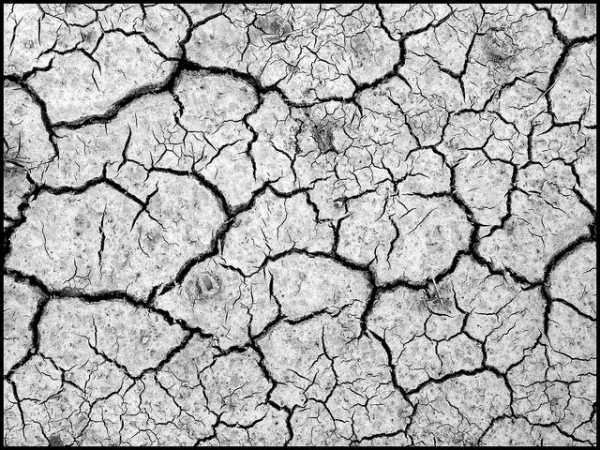
Автор фотографии frankenschulz
Шаг 7 – Портреты
Я уверен, что вы видели множество знаковых черно-белых портретов. Кажется, будто сегодня техника съемки портретов поддалась влиянию мейнстрима в плане преимущественного использования цвета, но черно-белые портреты остаются вне времени. Эти портреты рассказывают нам историю человека в одном кадре, фиксируя детали и выражение лица модели.
В них эффективно используются свет, тени и контраст. Найдите модель для практики, хорошо освещенную локацию и посмотрите, получится ли у вас создать свой собственный черно-белый портрет, не подвластный времени.

Автор фотографии fulzio rossi
Шаг 8 – Пейзажи
Качество пейзажных снимков зависит от сильной композиции, часто с точкой интереса на переднем плане, и тут неважно, снимаете ли вы в цвете или в ЧБ. Исключая цвет, мы переводим основное внимание зрителя на линии. Градиенты и разница в тонах становятся более очевидными, а формы – более заметными.
Попробуйте снять мрачные грозовые тучи, которые выглядят очень эффектно на черно-белых снимках. Вы также можете поэкспериментировать с городскими пейзажами и съемкой архитектуры, акцентируя внимание на сильных формах.

Автор фотографии stewartbaird
Шаг 9 – Форма и силуэты
Во всех вышеупомянутых случаях, будь то портрет, пейзаж, съемка деталей и т.д., необходимо учитывать множество факторов, таких как тона, контраст, свет и тень. Существует также ряд популярных сюжетов для съемки, на которые стоит обратить внимание.
Характерные формы, горизонтальные, вертикальные и направляющие линии способны помочь в создании интересных композиционных решений. Используйте их для формирования силуэтов, особенно когда вам доступен достаточно сильный свет. Когда вы наберетесь опыта в черно-белой фотографии, вы сами сможете понять, какие сюжеты хорошо подходят для таких снимков, а какие не очень.

Автор фотографии ion markel
Шаг 10 – Экспериментируйте и творите
Итак, пришло время начать работать с черно-белой фотографией. Как вы уже поняли, не существует каких-либо ограничений по сюжетам, так что вы можете идти и пробовать снимать все ваши любимые объекты в черно-белом виде, а потом сравнить результаты с цветными вариантами.
Попробуйте перевести несколько ваших цветных снимков в черно-белый вариант, чтобы понять принципы обработки. Это позволит вам осознать, каким образом это изменит или улучшит ваш кадр. Вы можете удивиться, как сильно несколько простых «кликов» трансформируют ваши изображения.
Поделитесь с нами вашими любимыми черно-белыми изображениями, оставив ссылку в комментариях. И покажите черно-белые фотографии, сделанные вами!

Автор фотографии Martin Gommel
Автор статьи: SimonBray.
photo-monster.ru
